Vous êtes dans un espace restreint en écriture.
cette page n'est pas a jour
Cette note a pour objectif de centraliser les bonnes pratiques lors de l'installation de M$ Windows
Installation
- creer le compte qui sera celui de l'administrateur et pas celui de l'utilisateur
Post-Installation
Étapes clés :
- Installation d'un logiciel Anti-virus
- Configuration Disques
- Configuration Réseau
- Configuration des Drivers
- Créer un utilisateur standard
- Centre de sécurité de Windows
- Activation du réseau
- telécherchargement des applications additionnels
- Driver carte graphique: NVidia / AMD
- Suite Mozilla
- Mise à jour
- de windows avec WindowsUpdate
- des applications
Configuration Disques
Principe: séparer le systeme des données utilisateurs soit dans une partition secondaire soit sur un disque additionnel.
- disque 1
- partition reserve pour windows 7 : 100Mo
- partition systeme C: le reste du disque
- disque 2
- partition de données D: en NTFS, sans compression
Configuration Réseau
- désactiver les services - sauf si nécessaire
- client pour les réseaux microsoft
- partage de fichiers de d'imprimantes
- protocol internet version 6
- dans protocol internet version 4 > propriétés > avancées onglet WINS
- désactiver recherche LMHOST
- désactiver NetBIOS sur TCP/IP
Configuration des Drivers
Créer un utilisateur standard avec Windows
Principe: Ne pas utiliser un compte avec des droits étendus pour l'utilisation quotidienne
- dans xxx créer un utilisateur «limité» qui sera celui de l'utilisateur principal de la machine
- définir Mes documents dans le D:
Configuration - Sécurité
- Centre de sécurité de Windows vérifie
- Activation du pare-feu
- Activation du système de Mises à jour automatiques
- Présence d’un antivirus à jour.
Chiffrement Bitlocker
- Sauvegerder la cle de recuperation sur une cle USB
- Chiffer tout le disque
- nouveau chiffrement (a partir de Windows 10 v1511)
Configuration - Accès à Distance
- Objectif
- Accéder à la machine depuis rdesktop
- Dans GodMode: aller dans Systeme > Sélectionner les utilisateurs qui peuvent se servir du Bureau à distance
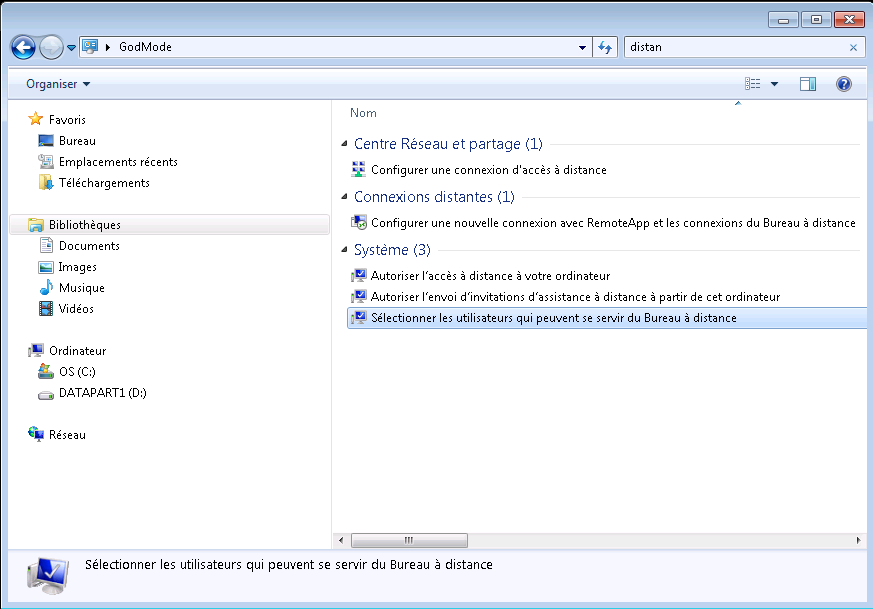
- onglet : Utilisation à distance, choisir Autoriser la connexion ... n'importe quelle version
- cliquer sur Sélectionner des utilisateurs... > Ajouter
- choisir un utilisateur dans le champs. Vérifier les noms, puis, valider en cliquant sur Ok
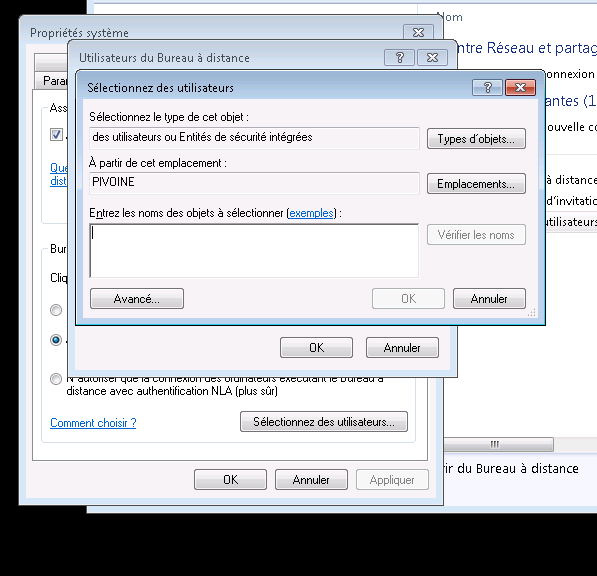
- La liste des utilisateurs (en plus des Administrateurs) apparait. Valider en en cliquant sur Ok
Applications
Sécurité
- Symantex - EndPoint Protection - à installer au plus tôt
- CCleaner
Internet
Bureautique
Voir Aussi
Liens Externes
